IIS 5 en 6 - Aanmaken CSR
Deze handleiding geldt voor IIS 5.x, 6.x, Exchange 2000 en Exchange 2003. Voor IIS 7 en 8 is een andere handleiding beschikbaar.
Voor het aanvragen van een SSL certificaat is een Certificate Signing Request (CSR) nodig. Genereer de CSR samen met de Private Key op de webserver. Vul voor een wildcard certificaat als CN (Common Name) een * (asterisk) in in plaats van het subdomein, bijvoorbeeld *.sslcertificaten.nl (en geen www.sslcertificaten.nl).
Let op: bij een verlenging toont IIS niet standaard de mogelijkheid om een nieuwe keypair aan te maken; dit is echter vaak nodig omdat de private key vaak nog 1024 bits is terwijl tegenwoordig 2048 verplicht is. In dat geval is het het handigst om even een tijdelijke website aan te maken onder IIS, daar een CSR aan te maken met de juiste gegevens conform de instructie hieronder, en onder die website ook het certificaat te installeren. IIS zal na een reboot het certificaat automatisch koppelen aan de juiste / actieve website. Daarna kan de tijdelijke website weer worden verwijderd.
Aanmaken CSR
- Ga naar menu Start → (Control Panel →) Administrative Tools en klik op Internet Services Manager (5.x) of Internet Information Services (6.x).

- Rechtsklik op de website dat moet worden beveiligd met het certificaat (doorgaans de Default Web Site) en klik op Properties.
- Klik op het Directory Security tabblad.
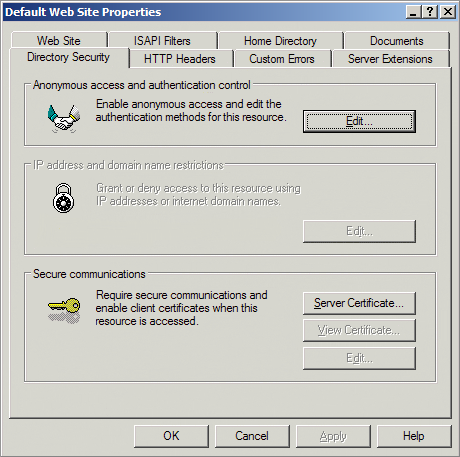
- Klik op Server Certificate. De IIS Certificate Wizard verschijnt. Kies Create a new certificate (of bij een verlenging: Renew current certificate) en klik op Next.
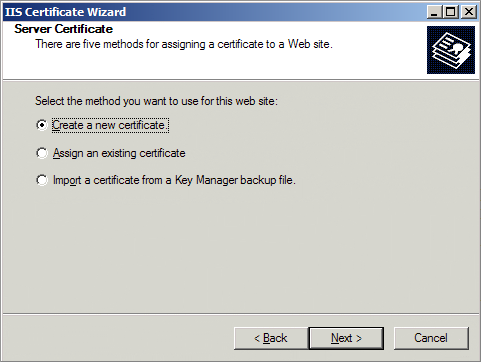
- Kies Prepare the request now, but send it later en klik op Next.
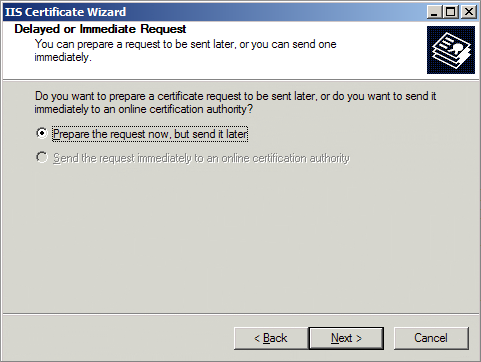
- Geef een herkenbare naam op voor het nieuwe certificaat (bijvoorbeeld de domeinnaam waarvoor het wordt aangevraagd) zodat het ook later bij het beheren van meerdere certificaten herkenbaar is. Selecteer tevens een zo hoog mogelijke Bit Length (minimaal 2048) en klik op Next.
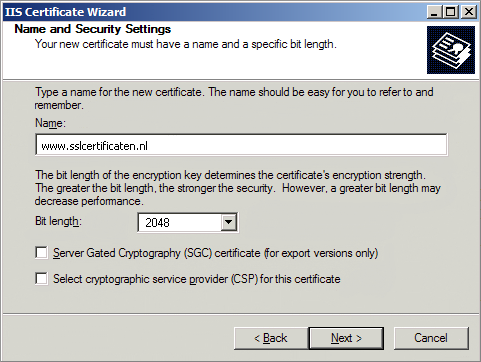
- Vul bij Organization de organisatie- of bedrijfsnaam in, en bij Organizational Unit de afdeling waar de domeinnaam wordt gebruikt (bijvoorbeeld Systeembeheer of Webdiensten) en klik op Next.
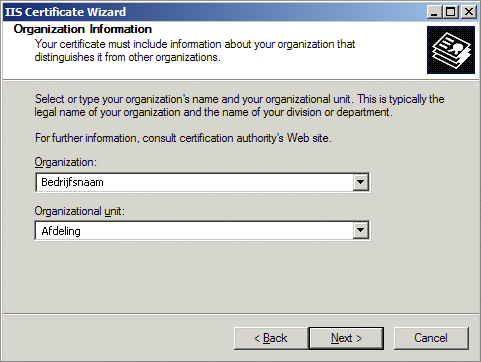
- Geef bij Common Name de FQDN (Fully Qualified Domain Name) op van de website dat moet worden beveiligd, bijvoorbeeld www.sslcertificaten.nl. Klik vervolgens op Next.
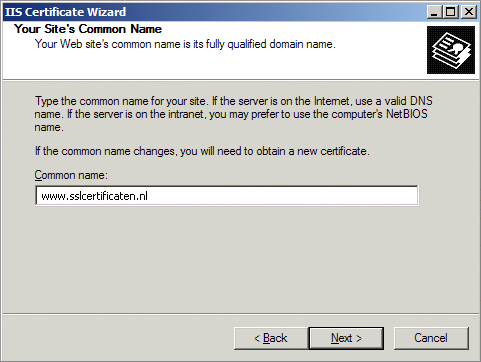
- Geef bij Country, State/Province en City/locality respectievelijk de vestigingsland, provincie en vestigingsplaats op van uw bedrijf of organisatie. Klik vervolgens op Next.
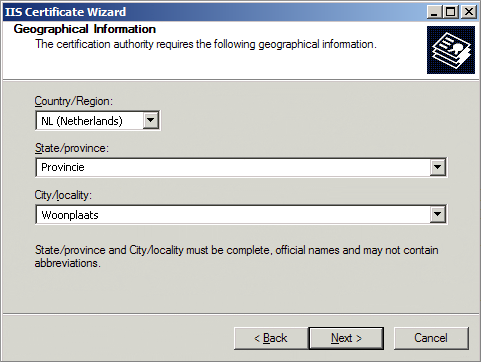
- Kies een locatie om het bestand op te slaan en klik daarna wederom op Next.
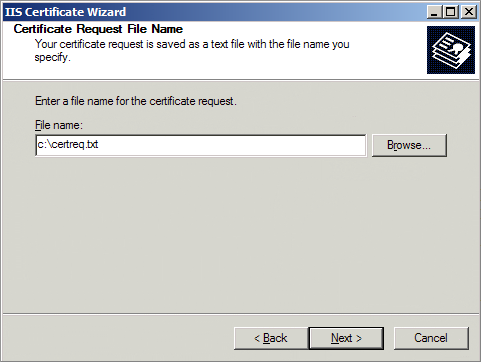
- Controleer in het overzicht alle gegevens nogmaals. Indien er wat moet worden gewijzigd kan dit door Back te klikken en de betreffende optie te veranderen. Klik op Next indien alles in orde is, en in het scherm daarna op Finish.
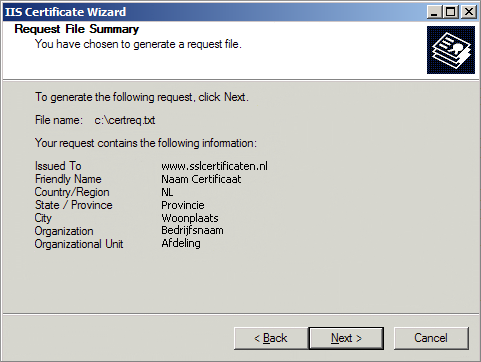
Kopieer de volledige inhoud van de aangemaakte CSR, inclusief begin- en eindregels, om een certificaat te bestellen.
Hulp nodig?
![]() Bel ons op
+31 72 799 207 3
Bel ons op
+31 72 799 207 3
SSLCheck
De SSLCheck controleert of je certificaat goed op je server is geïnstalleerd en of er mogelijke problemen zijn.

